在开始连接华为设备到无线网络之前,我们需要了解一些基本知识。无线网络(Wi-Fi)是一种允许设备通过无线信号连接到互联网的技术。华为设备,如手机、平板和笔记本电脑,都内置了Wi-Fi功能。要连接到无线网络,您需要知道网络的名称(SSID)和密码。
二、检查华为设备的Wi-Fi功能
在尝试连接无线网络之前,请确保您的华为设备已经开启了Wi-Fi功能。以下是检查和开启Wi-Fi功能的步骤:
1. 打开华为设备的设置菜单。
2. 滑动屏幕找到网络或连接选项。
3. 点击进入,然后找到Wi-Fi或无线网络。
4. 确认Wi-Fi功能已开启。
三、搜索可用的无线网络
一旦Wi-Fi功能开启,您的设备会自动搜索周围的可连接网络。以下是搜索和选择无线网络的步骤:
1. 在Wi-Fi设置中,您会看到一个列表显示所有可用的无线网络。
2. 滑动屏幕查看可用的网络。
3. 找到您想要连接的网络,点击它。
四、输入无线网络密码
选择网络后,您需要输入正确的密码才能连接。以下是输入密码的步骤:
1. 点击网络名称旁边的连接按钮。
2. 如果需要,您可能需要输入密码。这通常会在一个对话框中提示您。
3. 输入正确的密码,然后点击连接或确定。
五、确认连接状态
输入密码后,您的设备会尝试连接到无线网络。以下是确认连接状态的步骤:
1. 在Wi-Fi设置中,您会看到一个指示器显示当前连接的网络。
2. 如果指示器旁边显示的是您连接的网络名称,那么您已经成功连接到无线网络。
3. 您也可以在设置菜单的网络或连接部分查看详细的网络连接信息。
六、解决连接问题
如果您遇到连接问题,可以尝试以下步骤来解决:
1. 确保无线网络密码正确无误。
2. 重启您的华为设备和路由器。
3. 检查路由器是否正常工作,包括电源和信号灯。
4. 如果您使用的是公共Wi-Fi,请确保您有权访问该网络。
5. 如果问题仍然存在,请联系网络服务提供商或技术支持。
连接华为设备到无线网络是一个相对简单的过程,只需按照上述步骤操作即可。了解基本知识、检查设备设置、搜索可用网络、输入密码、确认连接状态以及解决连接问题都是确保您能够快速、稳定地连接到无线网络的关键步骤。如果您遵循这些指南,应该能够轻松地连接到任何Wi-Fi网络。